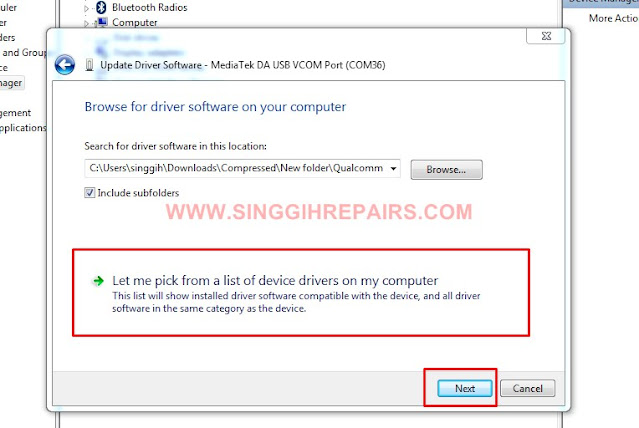Setiap ada perangkat yang terkoneksi di pc/laptop sudah pasti akan membutuhkan sebuah driver, hal itu terjadi karena driver memiliki sifat sebagai tanda pengenal dan tanda perintah jika perangkat yang dimaksud telah terkoneksi ke pc/laptop.
Jika anda mempunyai smartphone dengan processor Qualcomm Snapdragon, maka sebaiknya anda menginstalkan driver resmi dari processor tersebut. Tujuannya adalah agar ketika anda menghubungkan smartphone anda ke pc atau laptop via USB, Pc atau laptop akan membaca identitas dari smartphone anda dengan sempurna.
Fungsi utama dari driver Qualcomm USB adalah untuk melakukan Flashing. Apabila smartphone akan dihubungkan di pc atau laptop, maka driver ini wajib di miliki karena jika tidak maka proses flashing akan gagal. Maka dari itu agar proses flashing bisa berjalan dengan lancar, anda harus pastikan dulu apakah driver di pc / laptop anda sudah terinstal dengan benar atau belum.
Jika driver belum terinstal, maka install driver yang resmi. Akan tetapi, Qualcom sendiri hanya menjual IC kepada produsen peralatan asli dan tidak memberikan dukurang driver Qualcomm. Maka dari itu, anda bisa mencari situs web resmi pabrikan untuk mengundul driver Qualcomm USB. Namun, anda harus mengeluarkan waktu cukup lama untuk mencari drivel Qualcomm USB yang kompatibel untuk perangkat anda.
Merek smartphone yang biasa menggunakan Driverl Qualcomm HS-USB QDloader 9008 adalah Xiaomi, Oppo, Vivo, dan Asus. Sebenarnya, banya merek smartphone yang support dengan Driver Qualcomm, yang terpenting adalah device bisa masuk ke Mode EDL(Emergency Download).
Cara Install Driver Qualcomm HS-USB QDloader 9008 di Windows
Bahan dan Syarat
- Download Driver Qualcomm Disini atau Disini.
- Sudah Nonaktifkan Driver Signature Windows.
Untuk anda yang kebingungan saat download, silahkan anda klik link Cara download di blog singgihrepairs.com
Langkah instalasi:
- Setelah syarat terpenuhi dan bahan sudah terdownload, ekstrak berkas QDloader HS-USB Driver yang anda download tadi.
- Berikutnya, jalankan Driver Qualcomm HS-USB QDloader 9008 dengan cara klik kanan, lalu pilih Run administrator (pilih sesuai dengan tipe windows anda 32/64 bit).Maka Akan muncul tampilan seperti ini. kemudian klik Next.
- Setelah itu klik Next lagi, kemudian pilih i accept the trems in the license agreement, lalu klik Next.
- Selanjutnya pilih Install dan tunggu hingga proses instalai selesai. dan Jika sudah selesai, klik Finish.
- Apabila muncul pemberitahuan diharuskan merestart, silahkan klik Yes untuk merestart pc/laptop anda. Maka pc/laptop akan restart secara otomatis.
- Jika sudah, sambungkan device ke pc / laptop menggunakan kabel USB dan pastikan device anda sudah dalam mode EDL.
- Masuk ke Windows Explorer, kemudian klik pada Computer, lalu pilih Manage.
- Setelah itu klik Device Manager, kemudian buka Port(COM & LPT). Jika sudah muncul Qualcomm HS-USB GDloader 9008(COMxxx), berarti device anda sudah terinstal dengan benar dan proses instalasi driver sudah berhasil.
Jika proses instalasi bermasalah, maka akan muncul tanda seru (!) disebelah Qualcomm HS-USB QDloader 9008 (COMxx) pada saat device anda disambungkan ke pc / laptop pada mode EDL. dan untuk mengatasinya, silahkan anda install USB Driver Universal.
Apabila dengan menginstall USB Driver Universal masih terdapat tanda seru (!) maka silahkan anda ikuti langkah dibawah ini:
Cara Mengatasi Masalah Tanda Seru (!) Driver Qualcomm 9008
Bahan:
- Download Driver Qualcomm HS-USB QDoalder 9008.
Langkah Instalasi:
- Ekstrak bahan yang sudah anda downoad diatas, lalu buka Device Manager dan arahkan pada Qualcomm HS-USB QDoalder 9008. Klik kanan pada menu Update Driver Software.
- Setelah itu klik menu Browser MY Computer for Driver Software.
- Selanjutnya, pilih menu Let ME Pick From a list Of Device Driver On MY Computer.
- Pilih Have Disk, lalu klik pada menu Browse.
- Arahkan ke folder Driver Qualcomm yang sudah anda download tadi dan masukkan file yang bernama qser. Kemudian pilih Open lalu pilih OK.
- Setelah itu klik Next untuk melakukan install secara otomatis.
- Tunggu sampai proses selesai. Apabila muncul peringatan tanda seperti gambar dibawah ini, maka pilih saja Install This Driver Software Anyway.
- Selesai.
Itulah artikel cara menginstal driver Qualcomm HS-USB QDloader 9008 di pc / laptop. Selamat mencoba.